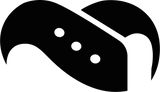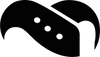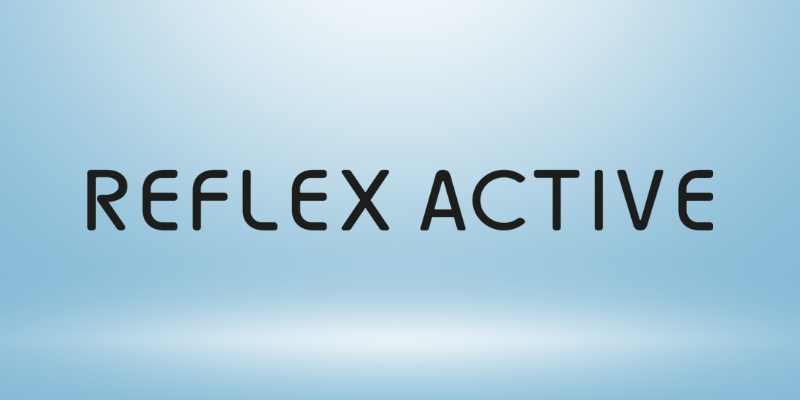Comment réinitialiser votre Fitbit: guide de réparation rapide pour tous les modèles

Saviez-vous que Fitbit publie de nouvelles mises à jour logicielles toutes les quelques semaines ? Bien que ces mises à jour visent à améliorer votre appareil, elles peuvent parfois entraîner des problèmes frustrants qui vous amènent à vous demander comment réinitialiser correctement les appareils Fitbit.
Qu'il s'agisse d'écrans qui ne répondent pas, de problèmes de synchronisation, d'écrans vierges ou d'un suivi incorrect, ces problèmes courants peuvent perturber votre parcours de suivi de la condition physique. Cependant, il y a une bonne nouvelle : la plupart des problèmes peuvent être résolus par une simple réinitialisation, et plus précisément, vous avez deux options : une réinitialisation rapide qui préserve vos données ou une réinitialisation d'usine pour un rafraîchissement complet de l'appareil.
Que vous ayez des problèmes avec un Charge 5, un Sense gelé ou tout autre modèle Fitbit, nous allons vous guider à travers les étapes exactes pour remettre votre appareil sur les rails. Découvrez tout ce que vous devez savoir sur la réinitialisation de votre Fitbit !
Si vous souhaitez que votre Fitbit reste solidement attaché à votre poignet, nous vous suggérons de consulter notre collection de bracelets Fitbit et d'autres accessoires.
Comprendre les types de réinitialisation de Fitbit
Lorsque votre appareil Fitbit ne fonctionne pas correctement, il est important de comprendre les différentes options de réinitialisation avant d'essayer de le réparer. Fitbit propose deux types de réinitialisation principaux, chacun ayant des objectifs et des implications différents pour vos données.
Réinitialisation rapide ou réinitialisation dure
Une réinitialisation rapide, également connue sous le nom de redémarrage, consiste essentiellement à éteindre et à rallumer votre Fitbit. Ce processus simple met à jour le système de l'appareil sans effacer aucune de vos données personnelles. Pensez-y comme si vous faisiez une petite sieste à votre Fitbit plutôt que d'effacer toute sa mémoire.
Une réinitialisation dure (ou réinitialisation d'usine), en revanche, rétablit les paramètres d'usine d'origine de votre appareil. Cette approche plus radicale efface toutes les données stockées sur l'appareil et vous oblige à configurer votre Fitbit comme s'il était neuf.
Les principales différences entre ces types de réinitialisation peuvent être résumées comme suit :
Réinitialisation rapide :
- Redémarre l'appareil
- Préserve toutes les données
- Aucune nouvelle installation n'est nécessaire.
Réinitialisation dure :
- Retour aux paramètres d'usine
- Efface les données de l'appareil
- Une installation complète est nécessaire
Quand utiliser chaque option de récupération
Savoir quand effectuer chaque type de restauration peut vous aider à éviter les pertes de données et les frustrations inutiles.
Une restauration rapide est idéale pour traiter les problèmes mineurs, notamment :
- Lorsque votre appareil ne se synchronise pas avec l'application Fitbit
- Si l'écran ne répond pas aux pressions, aux glissements ou aux pressions sur les boutons.
- Lorsque l'écran est vide ou gelé
- Lorsque votre appareil n'enregistre pas de pas ou d'autres données d'activité.
- Lorsque les notifications ou les rappels n'apparaissent pas
Par conséquent, nous recommandons d'essayer d'abord une réinitialisation rapide pour la plupart des situations de dépannage, car elle n'est pas destructive et résout souvent les problèmes courants.
En outre, la réinitialisation d'usine doit être réservée aux situations plus graves :
- Lorsque vous préparez votre Fitbit pour un nouvel utilisateur
- Si des erreurs logicielles persistent après plusieurs réinitialisations rapides
- Lorsque vous désassemblez votre appareil pour le connecter à un autre compte.
- En dernier recours, lorsque toutes les autres méthodes de dépannage ont échoué.
Il convient de noter que l'assistance clientèle de Fitbit recommande généralement de n'effectuer une réinitialisation d'usine que sous sa direction, compte tenu de ses implications en termes d'effacement des données.
Quelles sont les données conservées ?
La chose la plus importante à prendre en compte lors de la réinitialisation de votre Fitbit est peut-être de comprendre ce qu'il advient de vos données d'entraînement.
Lors d'une réinitialisation rapide, toutes les données restent intactes. Le processus met simplement à jour le système de l'appareil sans toucher à vos informations personnelles, à vos paramètres ou à votre historique d'activité.
Lors d'une réinitialisation d'usine, en revanche, la situation est totalement différente. Toutes les données stockées sur l'appareil lui-même - y compris les enregistrements d'activité non synchronisés, les alarmes, les objectifs et les messages - sont définitivement supprimées.
Heureusement, vos données d'entraînement historiques restent en sécurité si vous avez régulièrement synchronisé votre appareil. Chaque fois que vous synchronisez votre appareil, vos informations d'activité sont téléchargées sur les serveurs sécurisés de Fitbit et stockées dans votre compte. Cela signifie que même après une réinitialisation d'usine, votre historique précédemment synchronisé reste disponible via l'application Fitbit.
Un point particulièrement important à retenir : la plupart des appareils Fitbit ne peuvent stocker des données d'activité détaillées que pendant une semaine environ avant qu'une synchronisation ne soit nécessaire. Par conséquent, toute information non synchronisée après cette période peut être définitivement perdue lors d'une réinitialisation d'usine.
Pour certains anciens modèles Fitbit sortis avant 2016 (par exemple, Flex, Surge et Blaze), l'option de réinitialisation d'usine peut ne pas être disponible directement sur l'appareil. Dans ce cas, le seul moyen d'effacer vos données personnelles peut être de supprimer l'appareil de votre compte Fitbit.
Problèmes courants nécessitant la réinitialisation de votre Fitbit
Les appareils Fitbit développent parfois des problèmes qui interfèrent avec votre expérience de suivi de la condition physique et indiquent qu'une réinitialisation peut être nécessaire. Le fait de reconnaître ces symptômes dès le début peut vous éviter des frustrations et permettre à votre appareil de fonctionner à nouveau correctement.
Problèmes de synchronisation
L'un des problèmes Fitbit les plus courants concerne les problèmes de synchronisation entre votre appareil et l'application. Lorsque votre Fitbit n'est pas synchronisé, vous pouvez remarquer que les dernières données d'activité n'apparaissent pas dans votre application, ou que le processus de synchronisation ne se termine jamais. D'après les rapports des utilisateurs, les problèmes de synchronisation surviennent souvent de manière soudaine, et de nombreux utilisateurs rencontrent ce problème après les mises à jour de l'application.
Par exemple, un utilisateur a signalé que le Charge HR avait cessé de se synchroniser avec le Samsung Galaxy S7 Edge et l'ordinateur Windows 10 après une mise à jour de l'application. Les problèmes de synchronisation peuvent également se manifester de la manière suivante
- Un état de « synchronisation » continu qui ne se termine jamais.
- L'application ne reconnaît pas votre appareil
- Les données apparaissent dans l'application plusieurs jours après leur enregistrement.
Dans de nombreux cas, la réinitialisation de votre Fitbit résoudra ces problèmes de synchronisation, en particulier lorsqu'ils sont liés à des problèmes de connectivité Bluetooth ou lorsque l'application ne sait plus avec quel appareil communiquer.
Écran ou boutons qui ne répondent pas
Les écrans et les boutons qui ne répondent pas sont un autre problème frustrant qui nécessite souvent une réinitialisation. Les utilisateurs signalent souvent que les écrans se figent sur un affichage particulier ou qu'ils ne réagissent pas aux saisies tactiles. De même, les boutons latéraux peuvent soudainement cesser de fonctionner, rendant impossible la navigation dans les fonctions de l'appareil.
Ces problèmes se manifestent généralement de plusieurs manières :
- Un cadran de montre figé qui ne répond pas aux pressions ou aux glissements.
- Écran noir ou blanc malgré le chargement de l'appareil
- Boutons latéraux qui n'enregistrent pas les pressions
- Écrans présentant des lignes verticales ou des scintillements.
Sur le Versa 3, par exemple, plusieurs utilisateurs ont signalé que l'écran se figeait sur le cadran de la montre tandis que le bouton latéral ne répondait plus du tout. Étant donné que ces symptômes indiquent souvent une défaillance du système, une réinitialisation est souvent la solution la plus efficace.
Problèmes de décharge de la batterie
Une décharge anormale de la batterie est un signe que votre Fitbit a peut-être besoin d'être réinitialisé. Des utilisateurs de différents modèles ont signalé des baisses inattendues des performances de la batterie, certains appareils nécessitant une recharge quotidienne alors qu'ils pouvaient tenir plusieurs jours avec une seule charge.
Un utilisateur du Charge 5 a notamment signalé que la batterie était passée de 100 % à 67 % pendant la nuit, malgré l'activation du mode veille. Un autre propriétaire de Versa 3 a vu l'autonomie de son appareil passer soudainement de cinq jours à moins de 24 heures, sans qu'aucun changement n'ait été apporté aux paramètres ou aux habitudes d'utilisation.
Cette décharge rapide de la batterie est souvent due à des processus logiciels fonctionnant de manière incorrecte en arrière-plan. Lorsque la batterie s'épuise soudainement sans explication, la réinitialisation de l'appareil peut aider à recalibrer le compteur de batterie et à mettre fin aux processus erronés.
Erreurs de suivi
Un suivi d'activité incorrect est une raison impérieuse de réinitialiser votre Fitbit. Les utilisateurs de plusieurs modèles Fitbit ont signalé des écarts importants dans les mesures de distance. Par exemple, un utilisateur du Charge 2 n'a enregistré que 0,5 miles sur un parcours connu de 2 miles, tandis que d'autres ont constaté une sous-estimation constante d'environ 25 % pour chaque course.
Les utilisateurs de Fitbit Charge 4 et 5 ont également signalé le problème inverse : les appareils surestiment la distance jusqu'à 30 %. Un utilisateur a documenté une course de 10 km qui a été enregistrée comme 13 km sur son Charge 5.
Les inexactitudes dans le décompte des pas peuvent également indiquer que votre appareil a besoin d'être réinitialisé. Lorsque votre Fitbit cesse soudainement de comptabiliser les pas correctement ou affiche des décomptes très peu plausibles, une réinitialisation peut permettre de recalibrer les capteurs et les algorithmes. Les experts suggèrent que les informations de profil manquantes, telles que les statistiques de taille et de poids, peuvent affecter de manière significative la précision du comptage des pas en raison de calculs incorrects de la longueur des pas.
Pour tous ces problèmes courants, la réinitialisation rapide doit être la première étape de dépannage, car elle permet de mettre à jour le système de l'appareil sans perte de données, tout en résolvant de nombreux problèmes temporaires et de performance.
Comment redémarrer un Fitbit (réinitialisation rapide)
La réinitialisation rapide de votre Fitbit est souvent la solution la plus rapide lorsque votre appareil ne fonctionne pas correctement. Contrairement aux réinitialisations d'usine, cette méthode préserve toutes vos données tout en donnant à votre appareil la mise à jour dont il a besoin. La procédure exacte varie en fonction du modèle Fitbit que vous possédez.
Redémarrage des smartwatches Fitbit (Versa, Sense)
Les smartwatches Fitbit suivent généralement un processus de redémarrage simple que vous pouvez effectuer en moins d'une minute. Pour les Fitbit Sense et Sense 2, appuyez sur le bouton latéral et maintenez-le enfoncé pendant environ 10 secondes jusqu'à ce que le logo Fitbit apparaisse à l'écran, puis relâchez le bouton. L'appareil redémarre automatiquement.
La série Versa propose des méthodes légèrement différentes en fonction du modèle :
- Pour les Versa 2, Versa 3 et Versa 4 : appuyez sur le bouton latéral et maintenez-le enfoncé pendant 10 secondes jusqu'à ce que le logo Fitbit s'affiche, puis relâchez-le.
- Pour la Versa originale : Appuyez simultanément sur le bouton gauche et le bouton inférieur droit et maintenez-les enfoncés pendant environ 10 secondes jusqu'à ce que le logo Fitbit apparaisse.
- Pour la Versa Lite : utilisez la même méthode que pour la Versa 2 et maintenez le bouton latéral enfoncé pendant 10 secondes.
Vous pouvez également redémarrer certains modèles via leur menu de réglages. Il vous suffit de glisser pour trouver « Paramètres “, de faire défiler jusqu'à ” À propos “ et de toucher ” Éteindre “ ou ” Redémarrer l'appareil ».
Redémarrer les trackers Fitbit (Charge, Inspire)
Les trackers Fitbit ont généralement besoin d'être connectés à leur câble de charge pour redémarrer correctement. Pour la série Inspire :
- Connectez votre appareil au câble de charge.
- Pour l'Inspire 3 : appuyez sur les boutons de votre tracker et maintenez-les enfoncés pendant 10 secondes, puis relâchez-les lorsque vous voyez le logo Fitbit.
- Pour l'Inspire 2 : ouvrez l'application Paramètres, appuyez sur « Redémarrer l'appareil » ou, si l'appareil ne répond pas, connectez-le au chargeur et maintenez les boutons enfoncés pendant 10 secondes.
- Pour l'Inspire/Inspire HR : une fois connecté au chargeur, appuyez sur le bouton latéral et maintenez-le enfoncé pendant 5 secondes jusqu'à ce qu'une icône de sourire s'affiche et qu'une vibration se fasse sentir.
La série Charge suit un schéma similaire :
- Pour Charge 5 : Connectez le chargeur, puis appuyez sur le bouton de l'extrémité plate du chargeur 3 fois en l'espace de 8 secondes.
- Pour le Charge 3/4 : Ouvrez l'appli Paramètres et appuyez sur « À propos de “ > ” Redémarrer l'appareil », ou s'il ne répond pas, connectez-le au chargeur et maintenez le bouton latéral enfoncé pendant 8 secondes, jusqu'à ce que vous voyiez une icône en forme de sourire.
Redémarrage des anciens modèles Fitbit
Les anciens modèles Fitbit ont souvent des méthodes de redémarrage uniques. Pour l'Alta et l'Alta HR, vous devez :
- Brancher le câble de charge.
- Appuyer trois fois sur le bouton du câble de charge en l'espace de huit secondes.
- Une icône souriante et une vibration indiquent que le redémarrage a réussi.
Certains modèles plus anciens, comme le Ionic, nécessitent d'appuyer sur des combinaisons de boutons spécifiques - les boutons gauche et inférieur simultanément pendant environ 10 secondes jusqu'à ce que le logo Fitbit apparaisse.
Les Fitbit Ace et Ace 2 suivent sans doute le même schéma que leurs homologues adultes, puisqu'il faut appuyer trois fois en huit secondes sur le bouton du câble de recharge, tandis que le Ace 3 utilise l'option « Déconnexion et réinitialisation » dans le menu des paramètres.
N'oubliez pas que la synchronisation est cruciale lors de ces redémarrages : une pression trop rapide ou trop lente sur le bouton risque de ne pas déclencher correctement le processus de réinitialisation.
Réinitialisation d'usine de votre Fitbit
La réinitialisation d'usine est la solution ultime lorsque votre appareil Fitbit nécessite une mise à jour complète. Avant de poursuivre, je dois souligner que ce processus effacera toutes les données stockées sur votre appareil. Laissez-moi vous guider à travers les étapes à suivre pour restaurer votre Fitbit en toute sécurité sans perdre d'informations importantes.
Sauvegardez d'abord vos données
Avant de procéder à la réinitialisation d'usine, synchronisez votre Fitbit avec l'application pour vous assurer que toutes vos données d'activité sont transférées vers les serveurs de Fitbit. L'historique de vos séances d'entraînement n'est pas stocké sur votre appareil ou votre téléphone, mais en toute sécurité sur les serveurs de Fitbit. Cela signifie que même après une réinitialisation d'usine, vos données synchronisées précédemment resteront disponibles lorsque vous vous connecterez à nouveau à votre compte.
Si vous êtes un membre Premium, vous devriez d'abord envisager d'exporter vos données. Bien qu'un utilisateur ait indiqué que seules les données d'un mois pouvaient être exportées, toutes les données synchronisées restent généralement disponibles dans votre compte, quel que soit l'état de l'appareil.
Instructions de réinitialisation d'usine par modèle
Les différents modèles Fitbit nécessitent des processus de réinitialisation uniques :
Série Versa
- Versa original : Appuyez sur les trois boutons et maintenez-les enfoncés pendant 12 secondes. Lorsque le logo Fitbit apparaît et disparaît, relâchez le bouton inférieur droit tout en maintenant les autres boutons enfoncés jusqu'à ce que vous ressentiez une forte vibration.
- Versa 2/3 : appuyez sur le bouton latéral et maintenez-le enfoncé pendant environ 8 secondes jusqu'à ce que le logo apparaisse, relâchez-le brièvement, puis appuyez à nouveau sur le bouton latéral et maintenez-le enfoncé jusqu'à ce que vous ressentiez une vibration plus longue.
Charger la série
- Connectez le câble de charge
- Appuyez sur le bouton comme indiqué dans Réglages → À propos de → Réinitialisation.
Modèles Sense et plus récents
- Ouvrez l'application Réglages → À propos de → Réinitialisation d'usine.
Au début, il se peut que vous rencontriez une certaine résistance lors des tentatives de réinitialisation. Pour les appareils récalcitrants, il est souvent utile de se connecter au câble de charge pour faciliter le processus.
Supprimez l'appareil de votre compte
En guise de dernière étape, supprimez l'appareil de votre compte Fitbit, ce qui est important lorsque vous donnez votre Fitbit à quelqu'un d'autre :
- Ouvrez l'application Fitbit
- Touchez votre photo de profil
- Sélectionnez votre appareil.
- Faites défiler vers le bas et touchez « Supprimer cet appareil ».
En fait, certains anciens Fitbits (antérieurs à 2016) ne peuvent pas être réinitialisés directement - les supprimer de votre compte est le seul moyen d'effacer vos données personnelles.
N'oubliez pas que lorsque vous ajoutez un nouveau Fitbit, éloignez l'ancien appareil d'au moins 25 mètres pendant la configuration afin d'éviter toute interférence.
Dépannage des tentatives de réinitialisation échouées
Il arrive que votre Fitbit refuse obstinément de se réinitialiser malgré toutes les procédures correctes. Au lieu d'abandonner votre appareil, essayez ces stratégies de dépannage pour ces situations particulièrement difficiles.
Lorsque votre Fitbit ne se réinitialise pas
Les erreurs de réinitialisation se manifestent généralement par des messages d'erreur ou des écrans figés. Un problème courant est que les appareils Fitbit restent bloqués sur le logo après une tentative de réinitialisation. Pour le Sense 2, le fait de maintenir le bouton enfoncé pendant 20 secondes (plus longtemps que ce qui est officiellement recommandé) permet souvent de résoudre les problèmes liés à la boucle du logo. Ensuite, attendez environ 35 secondes jusqu'à ce que le logo disparaisse complètement.
Un autre scénario frustrant consiste à obtenir le message « Reset failed » avec un X rouge indiquant « Your data was not cleared » (vos données n'ont pas été effacées). Cela se produit le plus souvent avec les modèles Versa. La solution consiste souvent à supprimer complètement l'appareil de vos paramètres Bluetooth avant de tenter une nouvelle réinitialisation. Comme l'a découvert un utilisateur, « supprimer Fitbit de votre compte sur le téléphone et l'appairer à nouveau (en ignorant l'écran qui indique que les données n'ont pas été effacées) fonctionne parfaitement ».
Problèmes de réinitialisation liés à la batterie
De nombreux échecs de réinitialisation sont directement liés à des problèmes de batterie. Si votre appareil ne s'allume pas du tout, il se peut que la batterie ait simplement besoin d'être rechargée. Je vous recommande de brancher votre Fitbit sur le chargeur pendant au moins 10 à 15 minutes avant de réessayer.
Pour les appareils qui ne répondent jamais, essayez les approches suivantes :
- .assurez-vous d'utiliser le câble de chargement d'origine fourni avec votre appareil.
- Vérifiez qu'il n'y a pas d'humidité et séchez soigneusement votre Fitbit s'il est mouillé.
- Pour les appareils complètement déchargés à 0 %, laissez le chargeur allumé pendant plusieurs heures.
Outre la décharge de la batterie, les problèmes de synchronisation lors des tentatives de réinitialisation sont souvent à l'origine des problèmes. Des pressions trop rapides ou trop courtes sur les boutons peuvent empêcher des réinitialisations correctes. Pour les modèles Charge, attendez 10 secondes entre les tentatives si le logo ne s'affiche pas.
Quand contacter l'assistance Fitbit
Contactez directement l'assistance Fitbit si
- Plusieurs tentatives de réinitialisation échouent, même après avoir rechargé l'appareil.
- Votre appareil reste bloqué dans une boucle de réinitialisation
- Vous obtenez des messages d'erreur persistants tels que « La réinitialisation a échoué ».
- Votre appareil ne se recharge pas au-delà d'un certain pourcentage.
Avant de contacter le service d'assistance, vous devez recueillir des informations sur la date d'achat et le revendeur, car cela a une incidence sur la couverture de la garantie. Bien que l'assistance exige généralement un dépannage avant le remplacement de l'appareil, elle propose parfois des réductions sur les nouveaux appareils dans les cas où la garantie n'est pas respectée.
N'oubliez pas de synchroniser vos données avant d'essayer toute solution de récupération afin d'éviter de perdre de précieuses informations de formation.
.assurez-vous que votre smartwatch ou votre tracker de fitness ne fonctionne pas seulement comme un neuf, mais qu'il se sente aussi comme un neuf avec nos bracelets Fitbit, qui comprennent quelque chose pour chaque modèle.
Conclusion
La réinitialisation de votre Fitbit résout efficacement de nombreux problèmes courants, mais le choix de la bonne méthode de réinitialisation fait toute la différence. Alors qu'une réinitialisation rapide permet de mettre à jour votre appareil sans perte de données, une réinitialisation d'usine permet de faire table rase en cas de problèmes persistants.
Plus important encore, n'oubliez pas de synchroniser régulièrement votre Fitbit avec l'application. Cette routine garantit que vos données d'entraînement restent en sécurité sur les serveurs de Fitbit, quelles que soient les procédures de récupération à effectuer. En outre, le fait de maintenir le logiciel de votre appareil à jour permet d'éviter de nombreux problèmes qui nécessitent généralement une réinitialisation.
Si vous rencontrez des problèmes avec votre Fitbit, commencez par une réinitialisation rapide avant d'envisager des mesures plus radicales. Lorsque le dépannage de base échoue, suivez attentivement nos directives de réinitialisation d'usine spécifiques à chaque modèle. Bien que rares, les problèmes particulièrement tenaces peuvent nécessiter l'assistance de l'équipe Fitbit.
Grâce à ce guide de réinitialisation complet, vous pouvez désormais gérer en toute confiance tout problème Fitbit qui se présente à vous. Une maintenance régulière et des procédures de réinitialisation appropriées permettront à votre appareil de fonctionner sans problème, garantissant ainsi un suivi ininterrompu de votre condition physique pendant de nombreuses années.